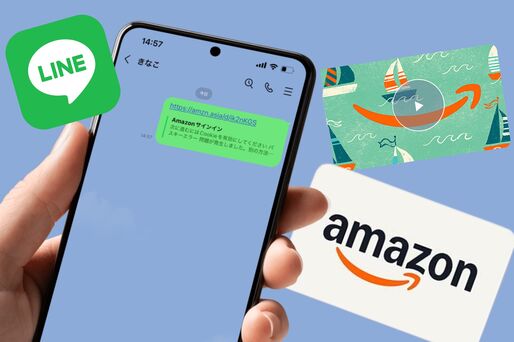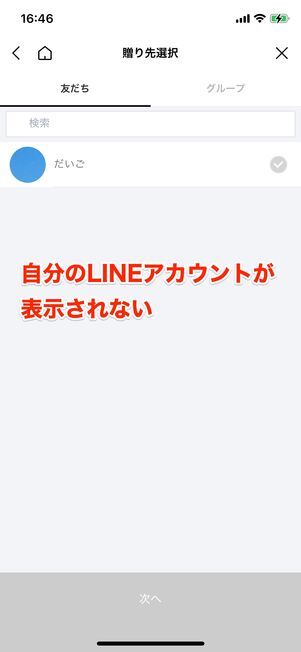使い勝手がよく、さまざまなシーンで活躍するAmazonギフトカード(旧Amazonギフト券)。手渡しや配送でプレゼントする方法だけではなく、「LINE」アプリを介して送ることもできます。
普段使っているLINEアプリ経由で送れば、住所や配送日時、アドレスの確認などの面倒な作業は必要ありません。サプライズプレゼントとしてもおすすめの方法です。本記事では、LINEでAmazonギフトカードを送る方法について解説します。
まずは、LINEでAmazonギフトカードを送る3つの方法(Eメールタイプ/LINEギフト/コンビニ等の実店舗)について、そのメリット・デメリットを表にまとめました。それぞれ特徴が異なるので、自身の環境に合わせて利用してください。
| 方法 | メリット | デメリット |
|---|---|---|
| EメールタイプのAmazonギフトカードをLINEで送る | スマホひとつで購入からプレゼントまで完結。手数料もかからない | 支払い方法がクレジットカードまたは、メルペイの本人確認済みアカウントに限られる |
| LINEでAmazonギフトカードを送る方法 |
メッセージやデザインを設定できるためプレゼントだと認識されやすい |
|
| コンビニ等でAmazonギフトカードを購入し、LINEでギフトカード番号を共有する | 現金でAmazonギフトカードを購入できる | 店舗まで購入しに行く必要がある |
方法1:EメールタイプのAmazonギフトカードをLINEで送る
オンラインで発行できる「Eメールタイプ」のAmazonギフトカードなら、LINEを介して簡単に送ることができます。スマホひとつで購入からプレゼントまで完結できるのが、この方法のメリットです。購入時に手数料もかかりません。
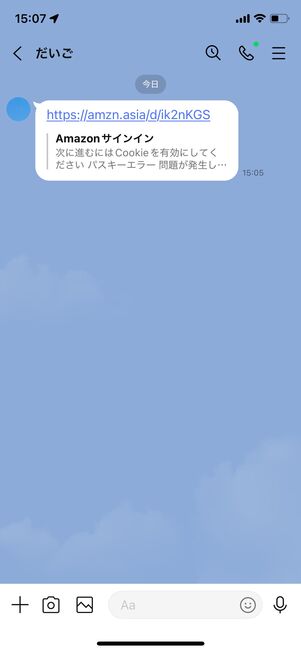
Amazonギフト券 EメールタイプをLINEで送ったときのイメージ
15円〜20万円で額面を自由に設定できるのも魅力です。受け取り・残高登録のやり方も簡単で、相手にも手間をかけさせません。 特別な理由がないのであれば、この方法で送るのがおすすめです。
ただしEメールタイプのAmazonギフトカードは、クレジットカードまたはメルペイの本人確認済みアカウントでしか購入できない仕様になっています。その他の支払い方法を利用するには、後述の「方法3」を検討してください。
Amazonギフトカード Eメールタイプの購入画面を開く
Amazon公式サイトもしくはショッピングアプリでAmazonギフトカード Eメールタイプの購入画面を開きます。
送信時に表示されるテンプレートデザインを指定する
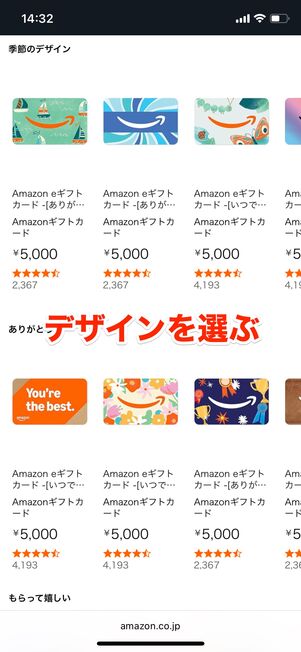
カテゴリーのなかからデザインを選ぶ
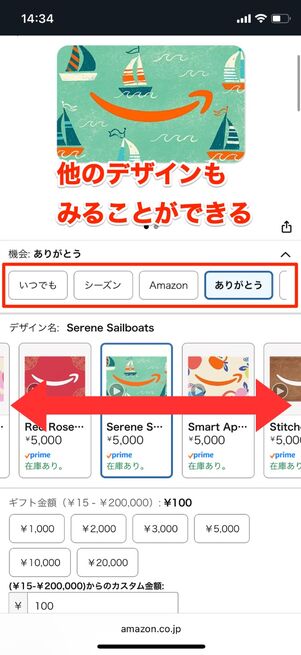
「いつでも」や「ありがとう」などシーンにあわせてデザインを選べる
購入画面に進んだら、季節のデザインやお誕生日といったカテゴリーから使いたいものを選びましょう。
気になるデザインの詳細画面に進むと、Amazonギフトを贈るシーンを「いつでも」「シーズン」「Amazon」「ありがとう」「お祝い」の5パターンから他のデザインも見ることができます。アニメーションデザインを選択した場合は、アニメーションのプレビューも同じ画面で確認可能です。
ギフトカードの額面を決める
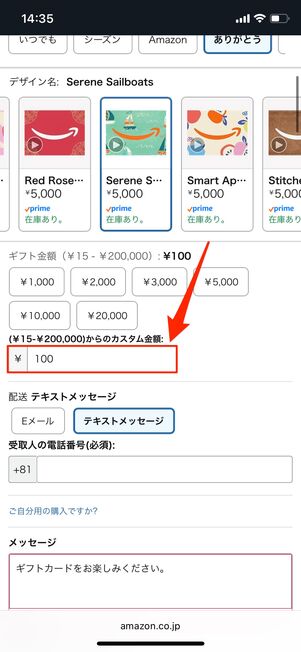
相手に送りたい金額を指定しましょう。最低15円から最高20万円の間なら、自由に金額を設定できます。
自分の電話番号もしくはメールアドレス宛に送信する
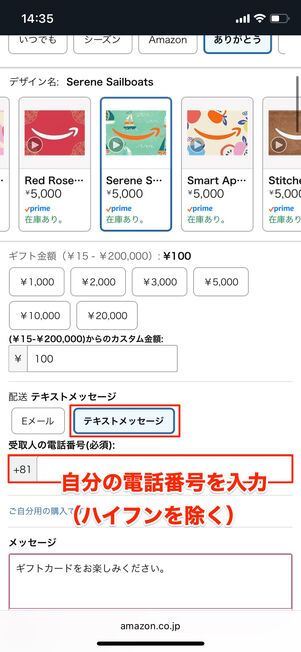
「宛先」の項目で自分の電話番号を入力します。このとき、ハイフンを抜いて入力しましょう(例:09012345678)。
SMSが使えないデータ通信専用SIMユーザーは、「配送」でを選択し、「宛先」に自分のメールアドレスを入力してください。
メッセージと贈り主を入力し、注文を確定する
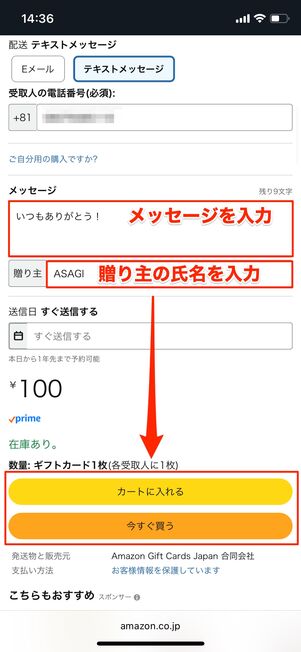
「メッセージ」の項目で、ギフトカードとともに贈りたいメッセージを入力します。そのすぐ下の「贈り主」では自身の名前を入力しましょう(デフォルトはAmazonの登録名)。なお、合計の文字数は、メッセージ本文と贈り主名を含めて70文字以内に収める必要があります。
入力が完了したら、もしくはを押して、決済に進みます。
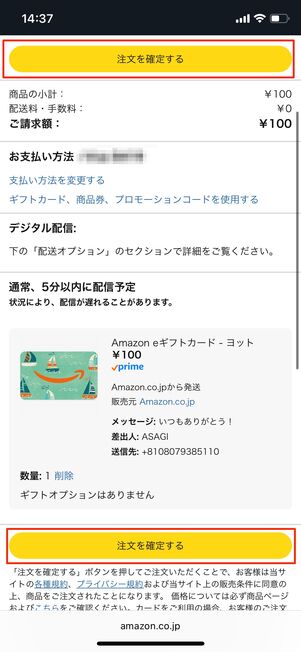
支払い方法やギフトカードの金額などに誤りがないかを確認したうえで、をタップします。これでAmazonギフトカードの購入は完了です。
ギフトカード登録用のURLをコピーする
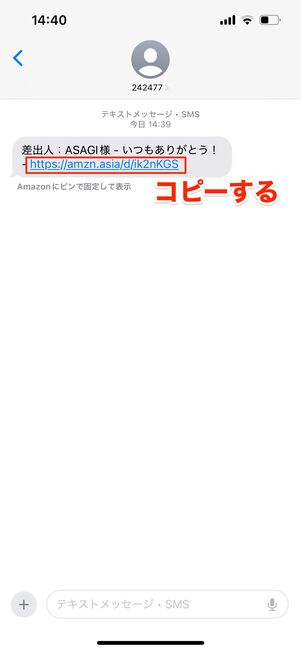
受け取り方法にテキストメッセージ(SMS)を選択した場合、URLが記載されたメッセージが届きます。このURL部分を長押ししてコピーしてください。
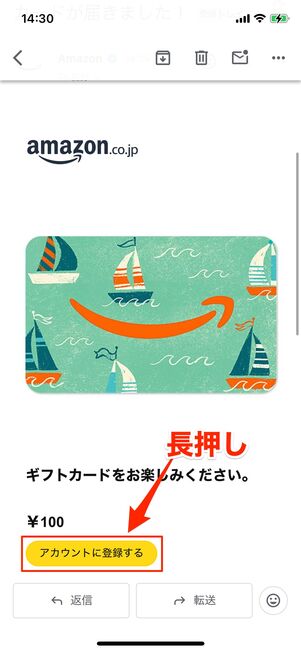
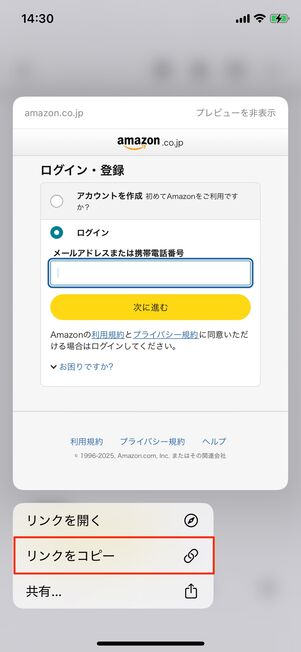
[アカウントに登録する]を長押しして[リンクをコピー]をタップ
自分のメールアドレス宛に送信した場合は、届いたメールにあるアカウントにボタンを長押しします。
iPhone、Androidスマホともにリンクのプレビューとメニューが表示されたら、[リンクをコピー]をタップしてください。
LINEのテキスト入力欄に貼り付けて送信する
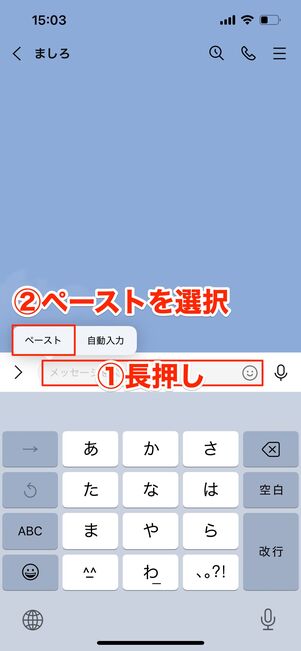
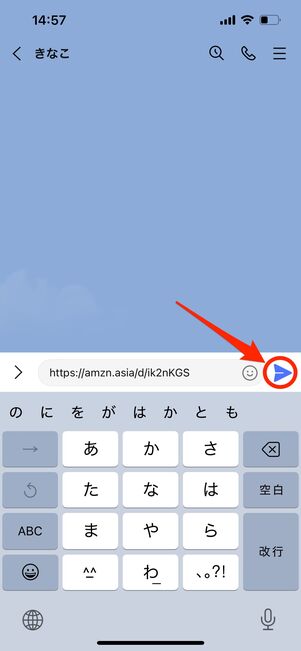
LINEで任意の相手とのトーク画面を開き、テキスト入力欄を長押しして[ペースト]をタップします。
URLの貼り付けができたら、送信ボタンを押しましょう。
受け取り側:「Amazonアカウントに適用」ボタンをタップ
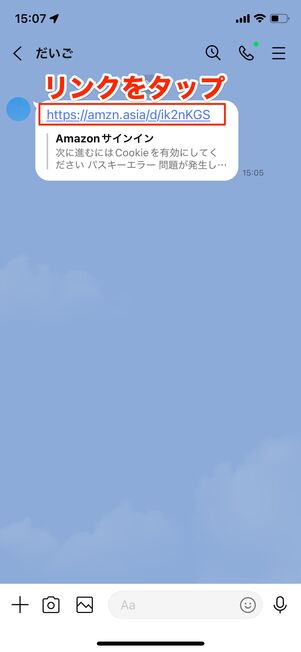
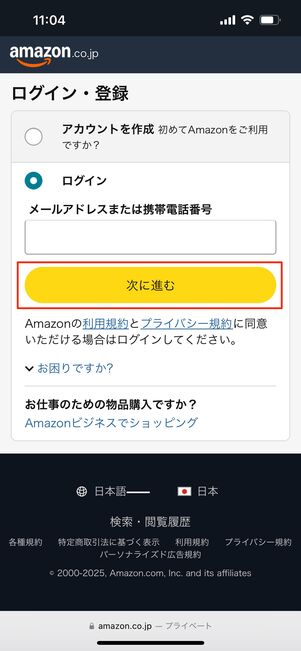
相手から送られてきたAmazonのリンクをタップします(リンクとともに「Amazonギフト券が届きました」または「Amazonサインイン」というメッセージが表示されます)。
AmazonショッピングアプリもしくはAmazon公式サイトに遷移したら、必要に応じてメールアドレスとパスワードでログインしましょう。
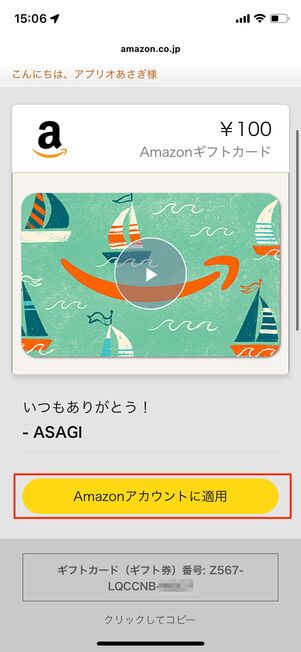
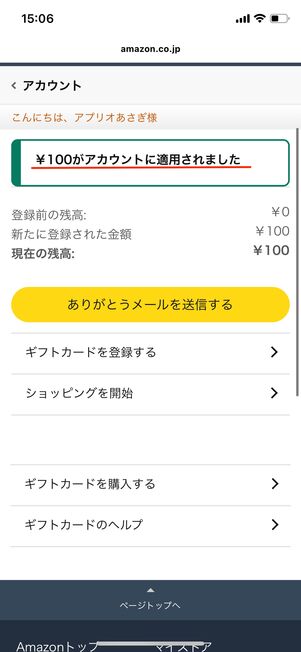
送信者が設定したデザインで金額、メッセージ、差出人が表示されます。[Amazonアカウントに適用]ボタンをタップしましょう。
これで、ギフトカードの受け取りは完了です。Amazonアカウントにギフトカード残高が追加されます。
方法2:LINEギフトでAmazonギフトカードを送る
LINEアプリ内に備わっている「LINEギフト」というサービスを利用して、Amazonギフトカードをプレゼントする方法もあります。
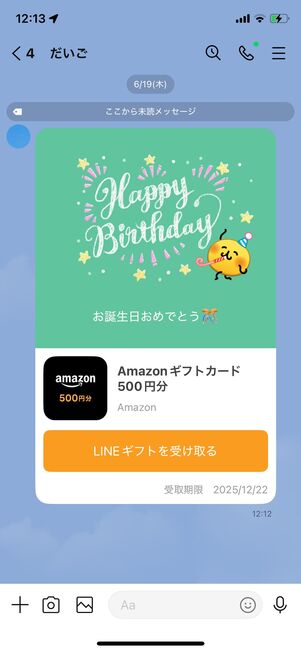
LINEギフトでAmazonギフトカードを送ったときのイメージ
LINEギフトはメッセージやデザインを設定でき、Amazonギフトカードのリンクだけを共有するよりも、上の写真のようにギフトカードが大きく表示されるので、プレゼントらしさを出せる点がポイントです。
購入から送信までのすべてをLINEアプリ内でおこなえるのも魅力といえます。支払い方法はクレジットカードのみ利用可能です。これまで決済手段の1つとして提供されていた「LINE Pay」は2025年4月をもってサービスが終了しました。
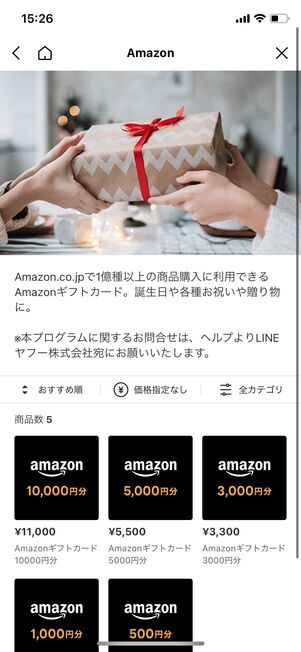
LINEギフトの場合、10%の手数料が加算される
LINEギフトでAmazonギフトカードを贈る際の注意点は、Amazon公式サイトからの購入ではないため、10%の手数料が別途かかる点です。たとえば、500円分のギフトカードを購入するのに550円を支払う必要があります。手数料のことを考えると、あえてLINEギフトを利用するメリットは薄いかもしれません。
特別な事情がないなら、方法1で紹介したEメールタイプをLINEで送るのが賢明でしょう。
LINEアプリを開き「ウォレット」タブの「ギフト」ボタンをタップ
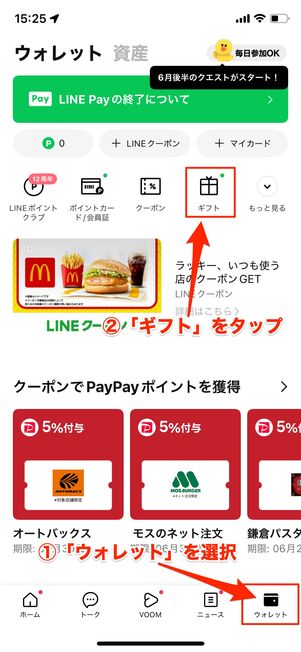
LINEアプリを開き「ウォレット」タブの[ギフト]をタップします。
「eギフト」項目からAmazonギフトカードを選択
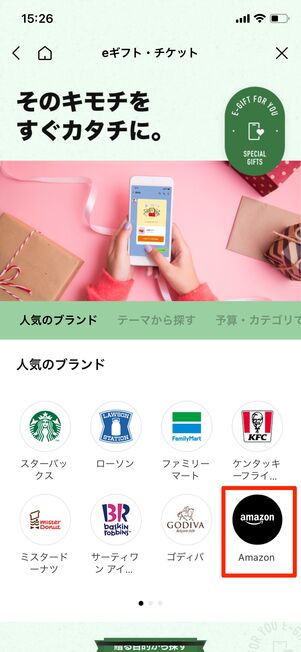
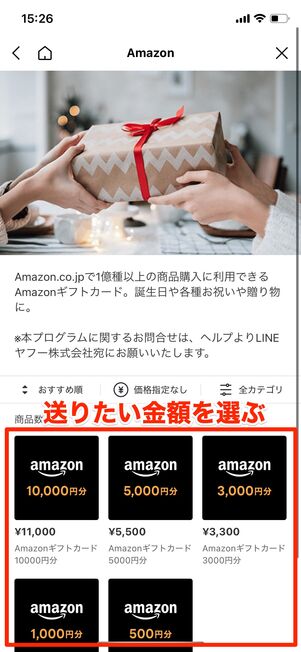
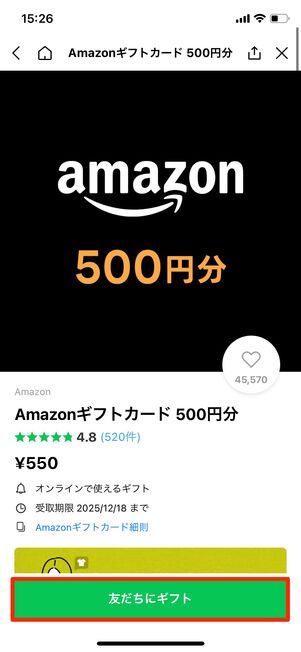
LINEギフトの「eギフト」項目から[Amazon]をタップし、次の画面でAmazonギフトカードの金額を選択。続けてボタンを押しましょう。
通常、LINEギフトは自分宛てに送ることもできますが、Amazonギフトカードの場合は自分宛てに送れない仕様になっています。
送り先の友だちを選択する
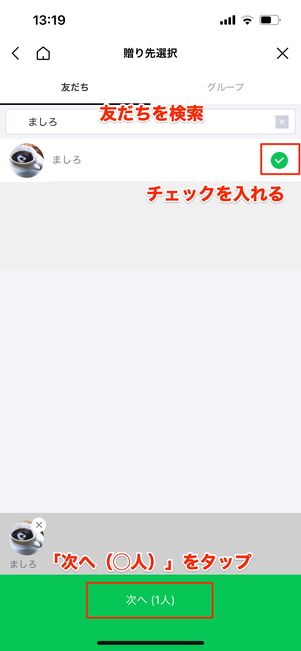
LINEの友だちリストが表示されたら、送りたい相手を選択または検索してチェックを入れ、[次へ(◯人)]をタップします。
「クレジットカード」で決済する
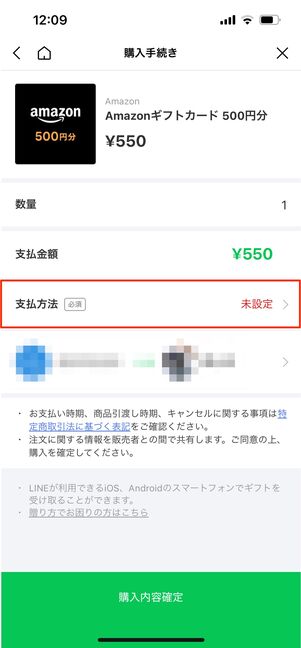
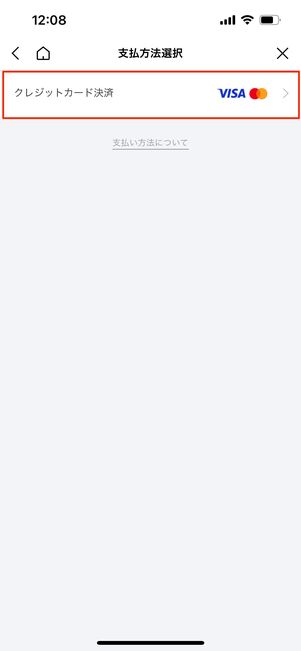
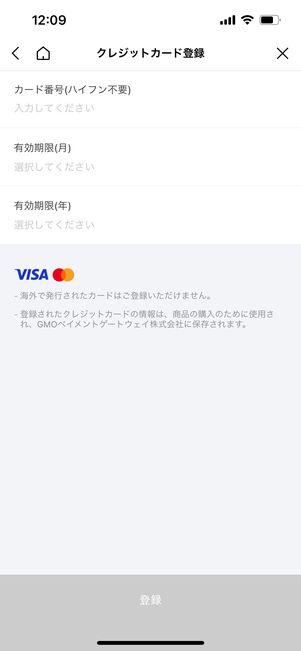
[支払方法]をタップしてクレジットカード情報を入力する
購入手続きの画面が表示されたら、[支払方法]をタップして、「クレジットカード決済」(Visa/Mastercard)を選択し、登録しましょう。
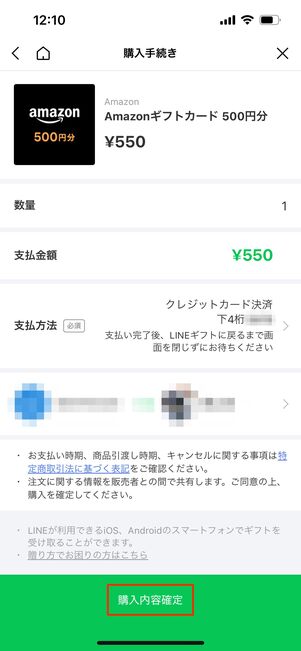
最後に、を押せば決済が完了します。
テンプレートデザインを選び、メッセージを入力して送信
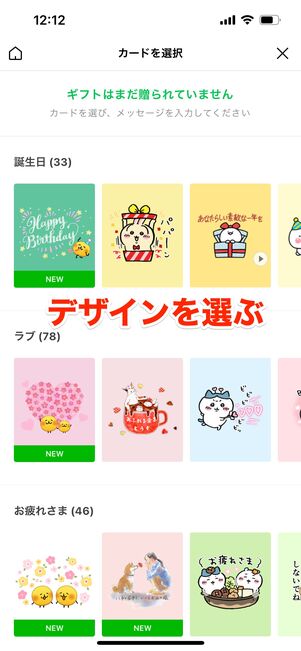
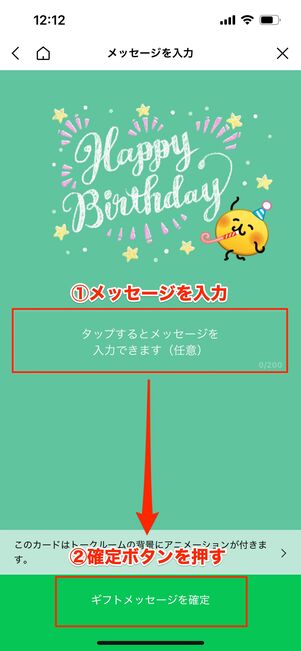
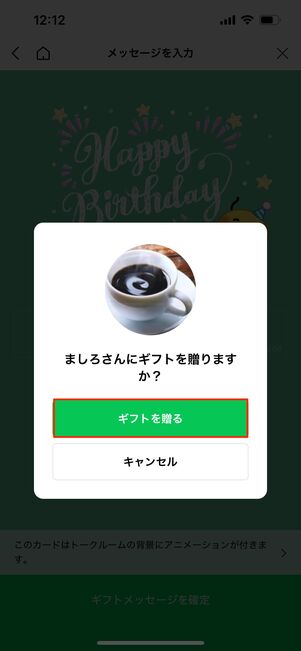
テンプレートデザインを選び、任意で好きなメッセージを入力したら、画面下部の[ギフトメッセージを確定]をタップ。
最終確認の画面でを押すと、相手にLINEギフトが送信されます。
受け取り側:「LINEギフトを受け取る」をタップ
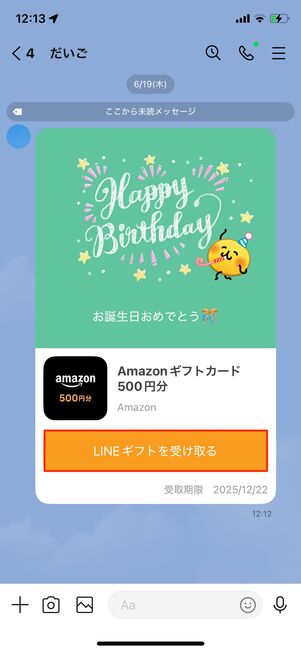
LINEトーク上で[LINEギフトを受け取る]を選択
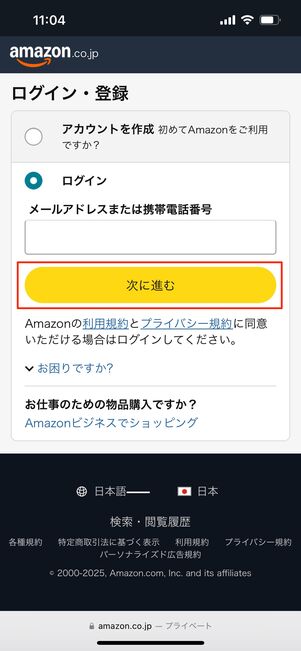
Amazonのログイン情報を入力して[ログイン]をタップ
受け取り側は、LINEトークでメッセージ上の[LINEギフトを受け取る]ボタンをタップします。
Amazon公式サイトに遷移したら、メールアドレスとパスワードを入力してログインしてください。
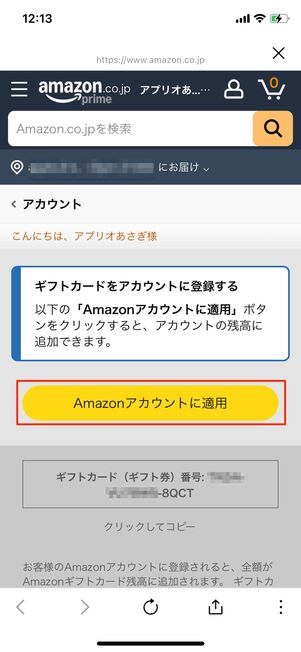
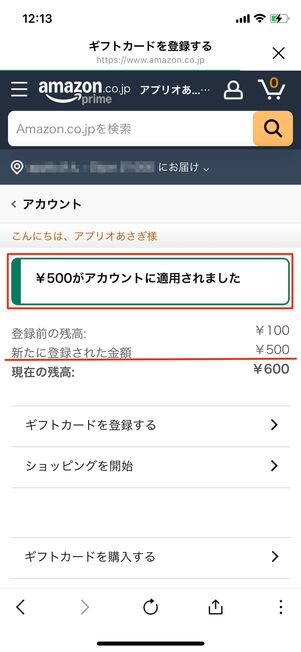
送られたギフトカード番号が画面下部に表示されます。[Amazonアカウントに適用]ボタンを押してください。
これで、ギフトカード残高の適用は完了です。
方法3:コンビニ等でAmazonギフトカードを購入し、LINEでギフトカード番号を共有する
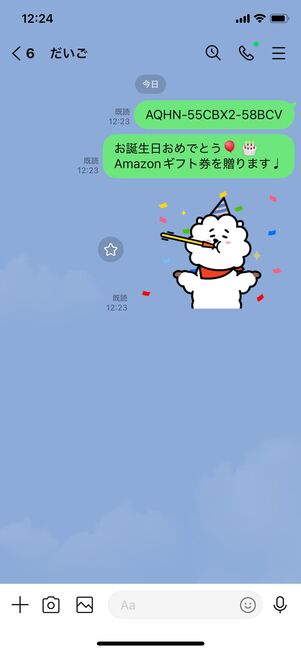
LINEでAmazonのギフトカード番号を送るときのイメージ
クレジットカードを持っていない場合は、コンビニや家電量販店、ドラッグストアのラックなどに陳列されているカードタイプのAmazonギフトカードを現金で購入しましょう。裏面の番号をLINEで送信すれば、Amazonギフトカードの残高を送れます。
ただし、ギフトカードのコードだけで送られると、相手はパッと見てこれが「Amazonギフトカード」だとは分かりません。額面や補足メッセージなどを添えるようにしましょう。
コンビニやドラッグストアでAmazonギフトカードを購入する
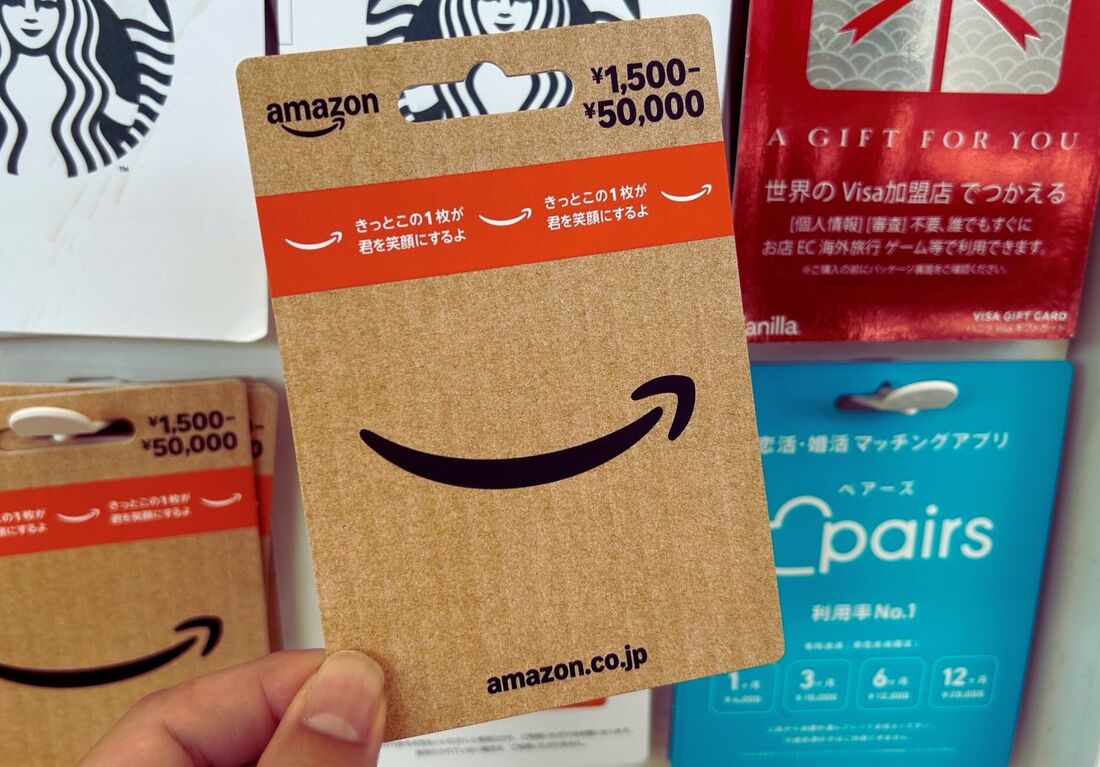
店頭販売されているAmazonギフトカードは、1500円〜5万円の間で金額を指定できるバリアブルタイプのみとなっています。レジでの購入時に金額を1500円から5万円の間で自由に指定できるというものです。支払いは基本的に現金支払いで、一部店舗では例外もあります。
以前まで販売されていた、ボックスタイプや商品券タイプ、ミニ封筒タイプ、シートタイプは、現在販売を終了しています。
カードの裏に記載されているギフトカード番号を確認する
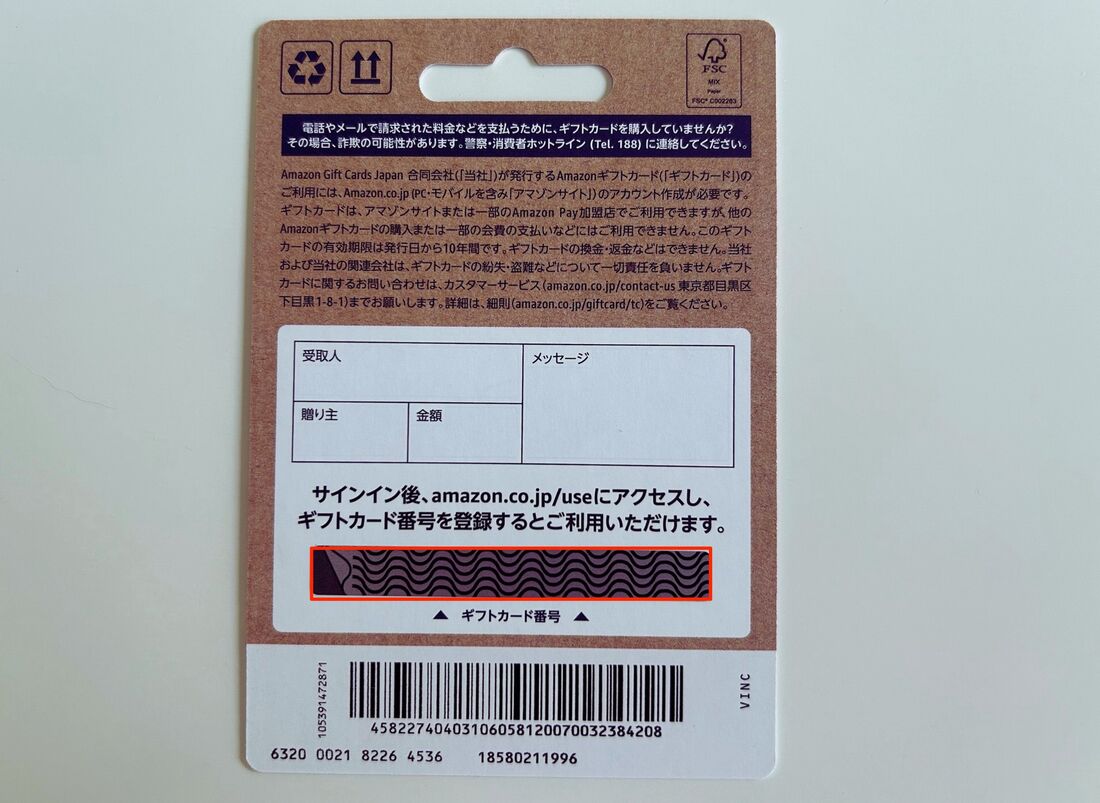
店頭で購入できるタイプのAmazonギフトカードは、裏面のギフトカード番号がシールで隠れています。
シールをはがして、アルファベットと数字からなる14〜15桁のコードを確認しましょう。
ギフトカード番号をLINEに入力して送信する
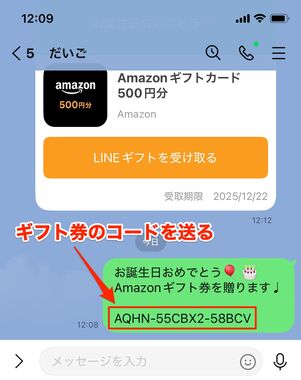
記載されていたギフトカード番号の文字列をLINEのメッセージ欄に入力します(ハイフンは入れても入れなくてもどちらでもOK)。
1文字でも間違っているとギフトカードを登録できないので、間違えないように注意して入力してください。
受け取り側:ギフトカード番号をAmazonアカウントに登録する
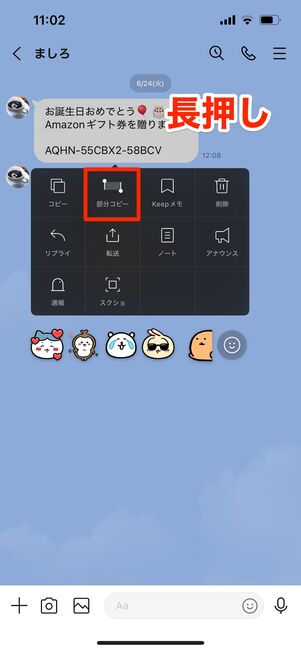
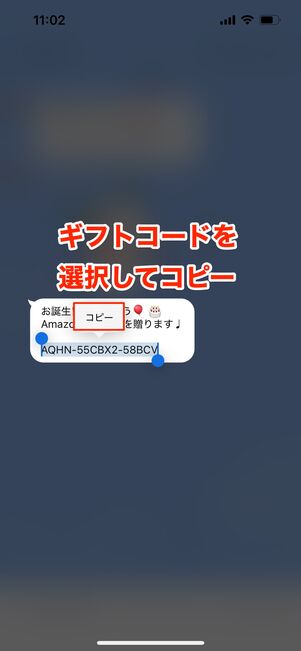
受け取り側は、ギフトカード番号をAmazonアカウントに登録する作業が必要です。
はじめに、届いたメッセージを長押ししてをタップします。その後、コピーしたい範囲を選択してをタップしてください。これで選択した範囲がコピーされます。
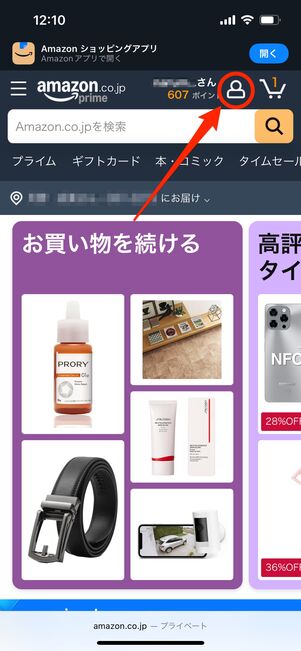
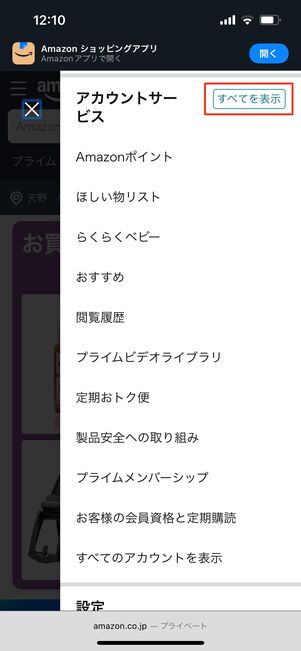
続いて、Amazonのトップページを開きます。アカウントアイコンをタップし、「アカウントサービス」横のをタップしましょう。
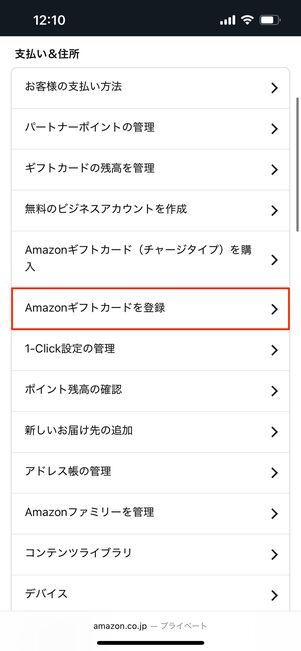
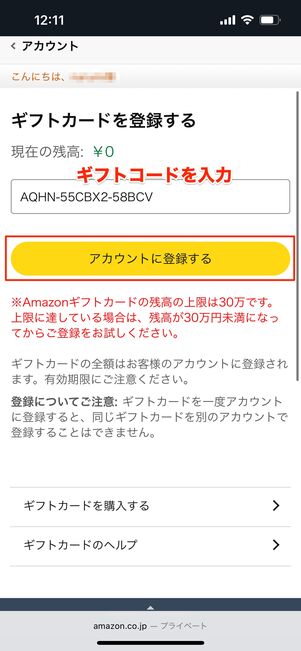
メニューからを選択し、続く画面でLINEで受け取った文字列を入力します(ハイフンは入れても入れなくてもどちらでもOK)。LINEのメッセージをコピーして貼り付けるのが手っ取り早いでしょう。
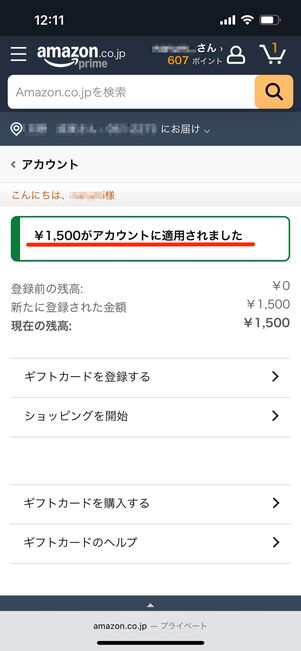
最後にを押して、ギフトカード残高のアカウント適用は完了です。確認画面が表示され、増えた分の残高が表示されます。
AmazonギフトカードをLINEで送るときによくある疑問点と答え
EメールタイプのAmazonギフトカードは再送できる?
EメールタイプのAmazonギフトカードを送っても、メールを受信できないことがあります。その場合は、Amazon公式サイトの「注文履歴」のページから再送できます。
AmazonショッピングアプリもしくはAmazon公式サイトを開き、ホーム画面右上のプロフィールアイコンをタップします。
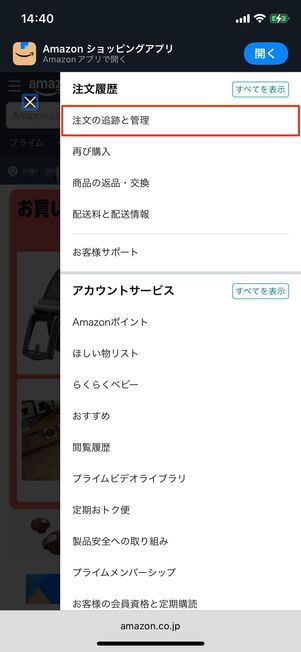
注文履歴の[注文の追跡と管理]をタップ
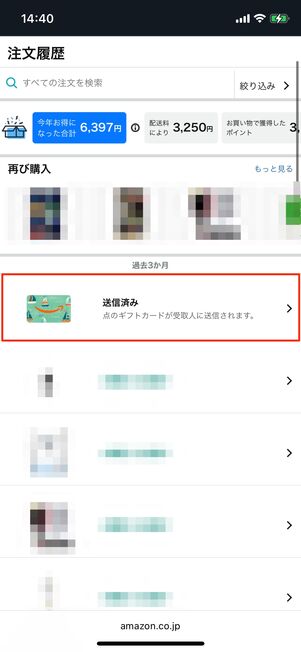
「注文履歴」から対象の履歴を選択する
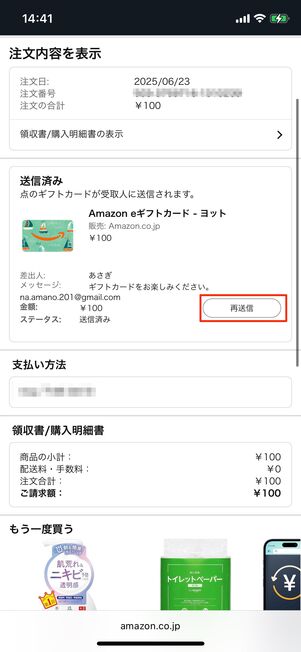
注文詳細画面に再送リンクがあればタップする
メニュー画面が表示されたら「注文履歴」から[注文の追跡と管理]をタップ。履歴の一覧画面に遷移したら再送したい履歴を選択しましょう。再送できる状態であれば再送リンクが表示されるため、リンクを押します。
再送できない状態であれば、メールが迷惑メールやスパムのフォルダに分類されている可能性があるため確認してください。
なお、Amazonギフトカードの再送は最大5回まで送ることが可能です。
LINEギフトでクレジットカードの登録や決済がエラーになるのはなぜ?
LINEに登録できるクレジットカードはVisaかMastercardのみで、それ以外の国際ブランドのクレジットカードを登録しようとするとエラーになってしまいます。また、クレジットカードの本人認証(3Dセキュア)が済んでいないことが原因で登録できない場合もあります。
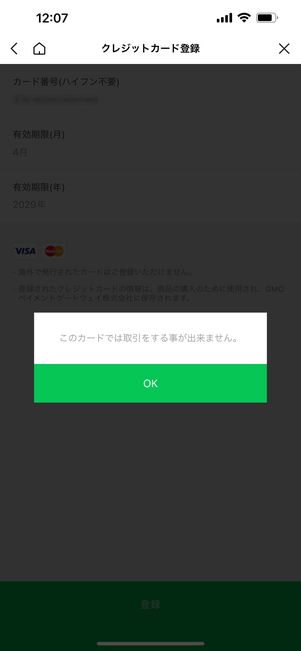
VisaかMastercard以外のクレジットカードを登録するとエラーになる
クレジットカードが登録済みでも、利用限度額を超えていたり有効期限が切れていたりすると決済できません。また、通信環境が悪いと一時的にエラーが発生して決済できないケースもあります。
LINEギフトで1万円分を超える金額は贈れない?
LINEギフトでは、500円分、1000円分、3000円分、5000円分、1万円分のAmazonギフトカードのみ販売されています。それ以外の金額は指定できないので注意してください。
LINEギフトで送ったAmazonギフトカードの有効期限はいつまで?
Amazonギフトカード自体の有効期限は発行した日から10年間となっており、LINEギフトで送った場合も同じです。
ただし、LINEギフトで送ったAmazonギフトカードは6カ月の受け取り期限があるため、受け取りを忘れないように気をつけましょう。
AmazonギフトカードをLINEギフト経由で送信した後に、相手が受け取らなかったら返金される?
相手が受け取らないまま期限が過ぎたとしても、LINEギフトでAmazonギフトカードを購入した分の金額は返されません。Amazonギフトカードそのものが原則として返金不可能だからです。
コンビニ等でAmazonギフトカードを買いたいが、現金以外は使える?
Amazonギフトカードをコンビニ等で購入する場合、通常は現金でしか支払いができません。ただし、一部の店舗ではクレジットカードや電子マネーで支払いできることもあります。
一部の店舗では現金以外の支払いができますが、PayPayやSuicaはどの店舗でも使えません。詳しくは以下の記事を参考にしてください。